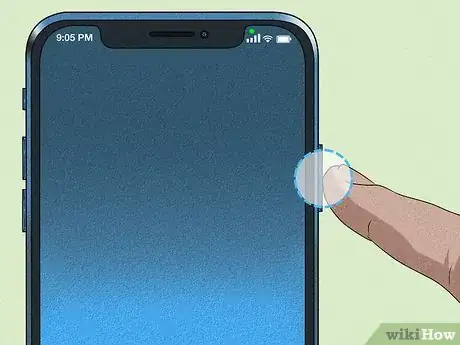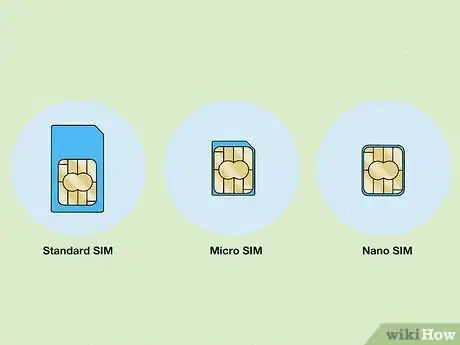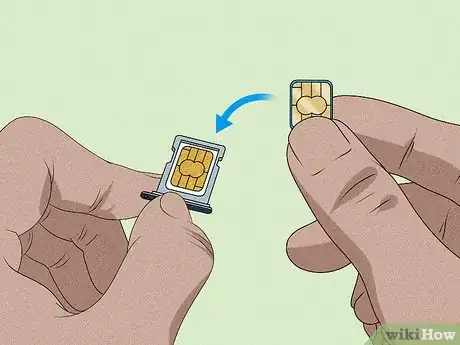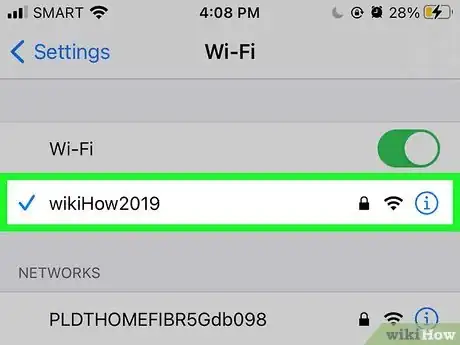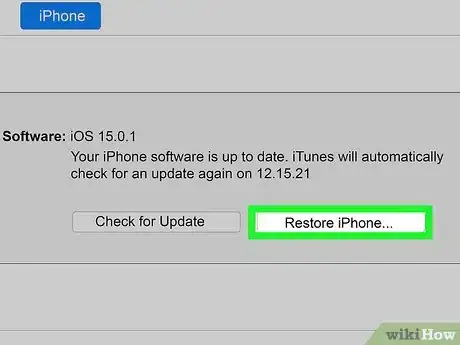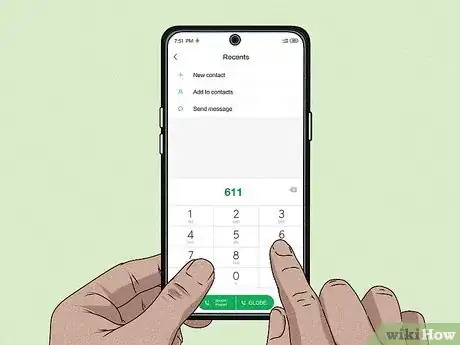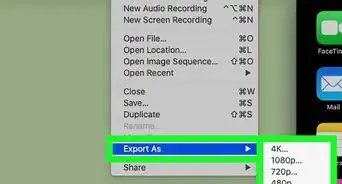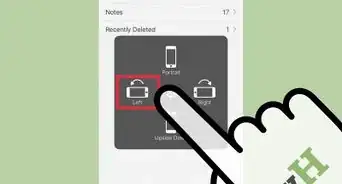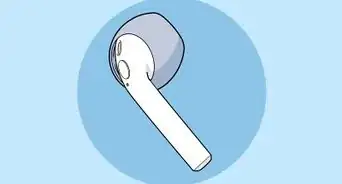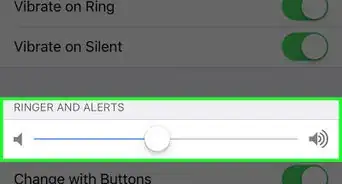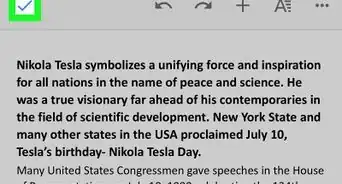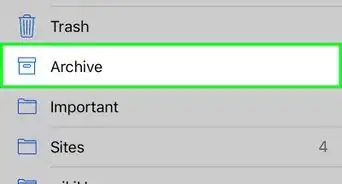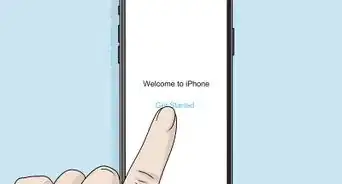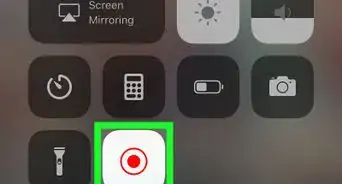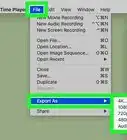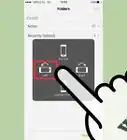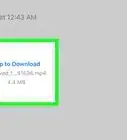X
Este artículo fue coescrito por Jack Lloyd. Jack Lloyd es escritor y editor de tecnología para wikiHow. Tiene más de dos años de experiencia escribiendo y editando artículos relacionados con tecnología. Es entusiasta de la tecnología y profesor de inglés.
Este artículo ha sido visto 187 561 veces.
Este wikiHow te enseñará a poner una tarjeta SIM en un iPhone. Para que una tarjeta SIM nueva funcione con tu celular, necesitarás una tarjeta SIM que corresponda con tu compañía de teléfonos actual o un iPhone desbloqueado.
Pasos
Parte 1
Parte 1 de 2:Poner una tarjeta SIM en el iPhone
Parte 1
-
1Apaga el iPhone. Para hacerlo, mantén presionado el botón de encendido hasta que el mensaje “Desliza para apagar” aparezca en la parte superior de la pantalla y luego desliza hacia la derecha el interruptor que verás en la parte superior de la pantalla.
- El botón de encendido se encuentra en la parte superior derecha de la mayoría de los iPhone, aunque lo encontrarás en la parte más alta si tienes un iPhone 5 o uno más antiguo.
-
2Asegúrate de que la tarjeta SIM tenga el tamaño correcto para tu celular. Las tarjetas SIM se han hecho más pequeñas con los años, por eso los iPhone antiguos quizás no sean compatibles con las tarjetas SIM más nuevas (y viceversa). Asegúrate de que tu tarjeta entre en el iPhone que vas a usar.
- Los iPhone 5 en adelante usan una Nano SIM (12,3 mm x 8,8 mm).
- Los iPhone 4 y 4S usan una Micro SIM (15 mm x 12 mm).
- Los iPhone 3G, 3GS y los originales usan una SIM estándar (25 mm x 15 mm).
-
3Ubica la ranura de la tarjeta SIM en uno de los lados del iPhone. En la mayoría de los iPhone, la bandeja para la tarjeta SIM se encuentra en el lado inferior derecho del dispositivo.[1]
- Las ranuras para la tarjeta SIM en los iPhone 3G, 3GS y los originales se encuentran en la parte superior del dispositivo.
- Todos los modelos de los iPhone excepto el iPhone 4 CDMA (A1349 Verizon/Sprint) vienen con la ranura para las tarjetas SIM.
-
4Busca la herramienta de expulsión SIM o endereza un clip pequeño. Muchos celulares vienen con una herramienta de expulsión, la cual es una pieza puntiaguda pequeña con la que se puede abrir la bandeja SIM. Si ya no tienes esta herramienta, puedes en su lugar enderezar un clip.
-
5Introduce la herramienta o el clip en el agujero pequeño al lado de la ranura SIM. Con un poco de fuerza, la bandeja SIM saldrá con un movimiento rápido y suave.
-
6Tira de la bandeja SIM hasta sacarla del iPhone. Hazlo suavemente, ya que tanto la tarjeta SIM como la bandeja son frágiles.
-
7Quita la antigua tarjeta SIM y pon la tarjeta nueva en la bandeja. Debido a la forma de la tarjeta, solo debes colocar la tarjeta nueva en la bandeja de determinada manera. Si no estás seguro, solo introdúcela de la misma manera en que estaba la tarjeta anterior, pero asegúrate de que los contactos dorados estén boca abajo.
-
8Introduce la bandeja de vuelta al iPhone deslizándola. La bandeja solo se puede introducir en una dirección.
- Asegúrate de que la bandeja esté bien dentro del iPhone antes de continuar.
-
9Mantén presionado el botón de encendido. Así el iPhone se volverá a encender. Se supone que el celular se conectará a la nueva red automáticamente, aunque es posible que se te pida activarla.Anuncio
Parte 2
Parte 2 de 2:Solucionar problemas de activación SIM
Parte 2
-
1Conéctate a una red inalámbrica. Dependiendo de tu plan de datos, es posible que no veas el aviso de activación hasta que te conectes a una red Wi-Fi.[2]
-
2Conecta el iPhone a iTunes en una computadora. Si tu celular no se activa vía Wi-Fi, el proceso de activación podría iniciarse con una computadora con acceso a Internet. Para hacerlo haz lo siguiente:
- Conecta el iPhone a la computadora con el cable de carga USB. Si iTunes no se abre automáticamente, ábrelo de manera manual.
- Espera a que iTunes active tu SIM.
-
3Restaura el iPhone. En el caso de que el iPhone no reconozca la tarjeta SIM, la restauración del iPhone podría activar la SIM tras el reinicio.
-
4Llama a tu operador desde otro teléfono. En el caso de que el celular todavía no reconozca la tarjeta SIM nueva, llamar a tu operador podría ser tu única opción. Después de verificada la propiedad de tu cuenta, podrás consultarles acerca de tu tarjeta nueva. Si el problema no es tan sencillo y no se puede diagnosticar por teléfono, es posible que tengas que llevar el dispositivo a una sucursal física del operador para su debida examinación o configuración.Anuncio
Acerca de este wikiHow
Anuncio